Oglas
Jednostavni vizualni materijali moćan su komunikacijski alat. Zahvaljujući alatima za suradnju, kao što su Google Docs, pa čak i Microsoft Office 365, internetske prezentacije sada su lagano. Dropbox najnoviji je sudionik u oblaku sa svojim gotovo minimalni Dropbox papir 11 Objasnivi razlozi da se isproba papir DropboxImamo 11 uvjerljivih razloga da isprobate Dropbox Paper. Novi alat za internetske dokumente dobar je početak s mogućnostima za osobnu upotrebu i zajednički rad. Čitaj više , i ima nekoliko trikova do rukava.
Jedan od skrivenih dragulja u Dropbox papiru jest Način prezentacije. Nastavite čitati da pokažete kako možete stvoriti prezentaciju u sekundi i pokazati svoje fotografije (ili bilo što vizualno) prijateljima, obitelji i svijetu.
Prikažite svoje fotografije s Dropbox papirom
Prijavite se na Dropbox Paper sa svojim računom i Stvorite novi dokument. Dajte imenu doktora. Možete kliknuti ikonu "+" da biste umetnuli sliku / fotografiju ili ih povukli i ispustili u okvir.
Ali najbrži način je da se ne gnjavite sa ikonom "+" za umetanje i samo ih povucite i ispustite na prazan dokument.
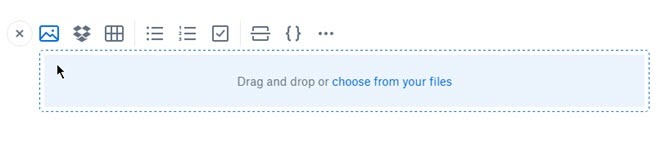
Kao što možete vidjeti na snimci zaslona, alatna traka lebdi iznad slike i daje vam neke mogućnosti za slaganje više slika jedna pored druge.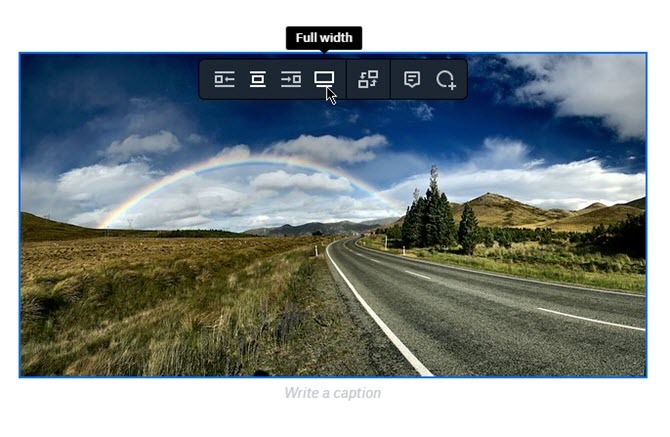
Neka pluta lijevo ili desno, držite ga u normalnom položaju ili ga proširite na cijelu širinu zaslona. Nastavite koristiti za povlačenje i dodavanje dodatnih fotografija ili kliknite onu malu ikonu slike s lijeve strane.
Trebali biste se poigrati sa svojim fotografijama i organizirati ih u pravilnom obrascu za prezentaciju. Čim povučete i ispustite bilo koju fotografiju, Dropbox stane na svoje mjesto s pogledom na red koji tražite.
Najbolji način prezentacije pojedinačnih fotografija je jednostavan linearni raspored. Ali možete isprobati i druge narudžbe - možda jedna fotografija na vrhu i tri ispod nje ili okvir sličan kutiji s dvije fotografije na vrhu i dvije ispod. Dropbox je pametni u tome.
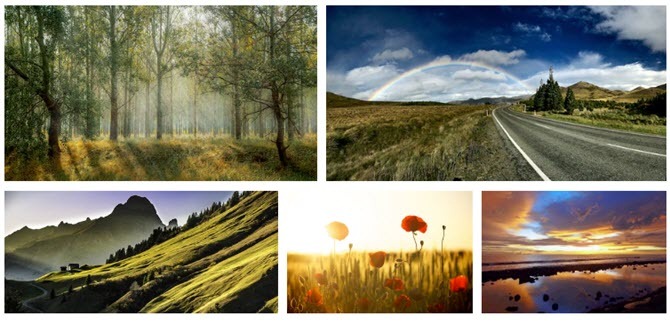
Primijetite da možete i ući Uhićenje ispod fotografija kako biste ih opisali ili im dodijelili kredit. Želite izbrisati sliku? Odaberite ga i pritisnite Delete na tipkovnici.
Jednom kada je vaš dokument gotov, možete kliknuti na plavu Udio gumb u gornjem desnom kutu i pozovite svoje suradnike na prezentaciju.
Klikom predstavite svoje fotografije
Sada, prisutna na cijelom zaslonu.
- Kliknite ikonu... u dokumentu koji gledate.
- Klik Predstaviti.
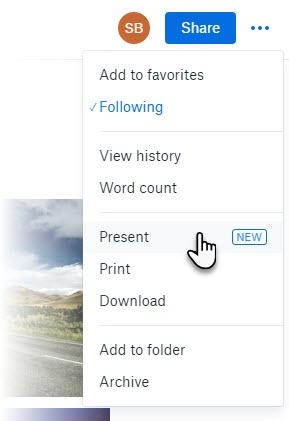
Otvara se nova kartica preglednika s vašom prezentacijom. Krenite preko cijelog zaslona klikom na ikonu dvoglave strelice. Na vrhu je i ručni preklopnik za ulazak Mračni način rada. Za dobar prezentacijski program potrebni su prečaci na tipkovnici, a Dropbox ih ima sve. Ovdje je zgodan popis posuđen u Stranica za podršku Dropboxa.
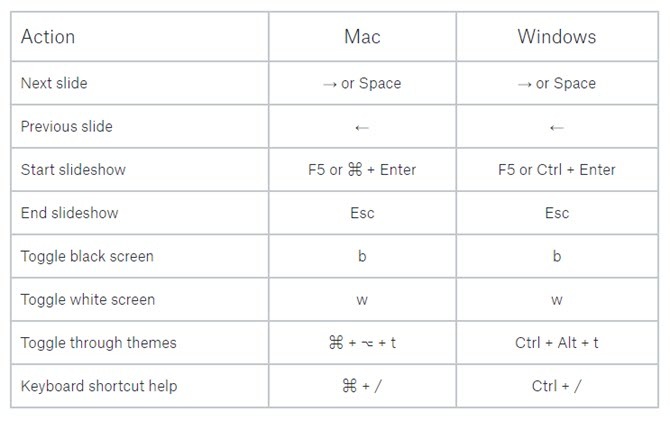
Dropbox Paper je alat za suradnju bez izuzetka. Ponekad za kratki prikaz svog rada ne trebate ništa drugo.
Kako ste stavili Dropbox Paper na upotrebu? Sviđa li vam se njegov minimalan i elegantan dizajn?
Saikat Basu je zamjenik urednika za internet, Windows i produktivnost. Nakon uklanjanja mraza MBA i deset godina duge marketinške karijere, sada strastveno pomaže drugima da poboljšaju svoje vještine pripovijedanja. Pazi na nestali zarez iz Oxforda i mrzi loše snimke zaslona. Ali ideje za fotografiju, Photoshop i Produktivnost umiruju mu dušu.


